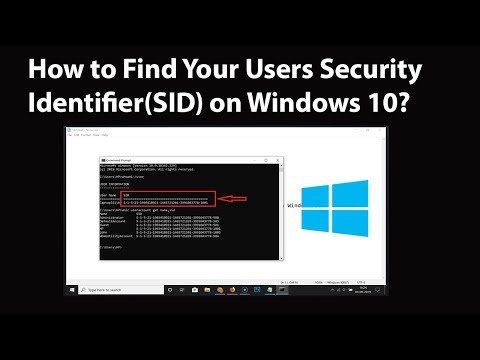Quando hai più di un giocatore a casa tua, è facile confondersi con i controller. Alcuni finiranno per acquistare un colore diverso per i loro controller, renderlo più personalizzato, ma se tutti i controller sono uguali a casa tua, è possibile distinguere tra loro. Peggio ancora, se uno dei tuoi amici passa con il suo controller che ha lo stesso aspetto, le possibilità di scambio sono ancora più alte. In questa guida, condivido come è possibile assegnare un account ad Controller wireless Xbox One. Una volta fatto, sarai anche in grado di trovare il controller ronzandolo.
Assegna un account al controller wireless Xbox One
Se hai un controller nuovo di zecca, assicurati di accoppiarlo prima dopo aver effettuato l'accesso al tuo account su Xbox One. Anche se non è ufficiale, è la mia esperienza che se si utilizza lo stesso controller ogni volta, le tue mani e i tuoi giochi migliorano. Soprattutto, se il tuo controller ha un po 'di problemi (il mio paraurti sinistro non funziona correttamente), lo sai come gestirlo correttamente quando necessario. Inoltre, hai l'autorità per l'azione sulla tua console quando si utilizza il tuo account sulla console.
Per assegnare un account a un controller, attenersi alla seguente procedura:
Passo 1: Accedi al tuo account, quindi premi il pulsante Xbox per aprire la guida. Utilizzare il bumper destro per navigare fino alla fine e selezionare le impostazioni> Tutte le impostazioni.
Passo 2: Sotto Kinect e dispositiviselezionare Dispositivi e accessori. Seleziona il menu (tre punti) sotto il controller. Avrà i dettagli di Assegnato a e questo controller si collegherà.

Passaggio 3: Per assegnare il controller a un account, selezionare l'account corrente. Questo sarà abbinare il controller a questo account. Ha senso solo a utilizzare lo stesso controller da utilizzare per accedere automaticamente. In questo modo, non appena si accende la console utilizzando quel controller, si accede all'account connesso.

Nota:Se non desideri che nessuno usi il controller per accedere al tuo account, dovrai scollegare il controller per l'accesso automatico.
Come trovare il controller Xbox One?
Detto questo, se vuoi scoprire qual è il tuo controller, puoi ronzarlo. Dopo aver effettuato l'accesso al tuo account su Xbox One, torna alla stessa pagina e cerca l'opzione BUZZ. Questo vibra solo il tuo controller. Molto utile quando si hanno due controller identici affiancati.
Compra solo controller dall'aspetto diverso o usi questa tecnica? Fateci sapere nei commenti.
Articoli correlati:
- Come configurare la console Xbox One S
- Come creare e gestire l'account ospite Xbox sulla console
- Come ricollegare il controller Wireless Xbox One con la console
- Come rimappare i pulsanti del controller Xbox One su PC e Xbox One
- Il miglior mouse wireless e tastiera wireless per il tuo PC